
Dans ce tutoriel, nous allons vous montrer comment installer Graylog sur Debian 10. Pour ceux d'entre vous qui ne le savaient pas, Graylog est un puissant outil de gestion centralisée des journaux gratuit et open-source basé sur sur Elasticsearch et MongoDB. Graylog vous aide à collecter, indexer et analyser tous les journaux de machines de manière centralisée.
Cet article suppose que vous avez au moins des connaissances de base sur Linux, que vous savez utiliser le shell et, plus important encore, que vous hébergez votre site sur votre propre VPS. L'installation est assez simple et suppose que vous s'exécutent dans le compte root, sinon vous devrez peut-être ajouter 'sudo ‘ aux commandes pour obtenir les privilèges root. Je vais vous montrer étape par étape l'installation de Graylog sur une Debian 10 (Buster).
Prérequis
- Un serveur exécutant l'un des systèmes d'exploitation suivants :Debian 10 (Buster).
- Il est recommandé d'utiliser une nouvelle installation du système d'exploitation pour éviter tout problème potentiel.
- Un
non-root sudo userou l'accès à l'root user. Nous vous recommandons d'agir en tant qu'non-root sudo user, cependant, car vous pouvez endommager votre système si vous ne faites pas attention lorsque vous agissez en tant que root.
Installer Graylog sur Debian 10 Buster
Étape 1. Avant d'installer un logiciel, il est important de s'assurer que votre système est à jour en exécutant le suivant apt commandes dans le terminal :
sudo apt update sudo apt upgrade
Étape 2. Installation de Java.
Graylog et Elasticsearch est une application basée sur Java. Exécutez la commande suivante pour installer Java :
sudo apt install apt-transport-https openjdk-8-jre-headless
Vérifier la version Java installée :
java -version
Étape 3. Installation de MongoDB.
Avant d'installer MongoDB, vous devez préparer la dépendance d'installation :
sudo apt install dirmngr gnupg apt-transport-https software-properties-common ca-certificates curl
Ensuite, ajoutez la clé GPG MongoDB à votre système :
curl -fsSL https://www.mongodb.org/static/pgp/server-4.2.asc | sudo apt-key add -
Ensuite, activez le référentiel MongoDB :
sudo add-apt-repository 'deb https://repo.mongodb.org/apt/debian buster/mongodb-org/4.2 main'
Une fois terminé, installez les packages MongoDB en utilisant le apt commande :
sudo apt update sudo apt install mongodb-org
Démarrez le service MongoDB et activez-le au démarrage avec la commande suivante :
sudo systemctl enable mongod.service sudo systemctl start mongod.service
Étape 4. Installation d'Elasticsearch.
Tout d'abord, ajoutez le référentiel Elasticsearch :
wget -qO - https://artifacts.elastic.co/GPG-KEY-elasticsearch | apt-key add -
Ensuite, ajoutez le référentiel Elasticsearch au système en lançant :
echo "deb https://artifacts.elastic.co/packages/6.x/apt stable main" | tee -a /etc/apt/sources.list.d/elastic-6.x.list
Exécutez maintenant apt update puis installez le package Elasticsearch sur votre système Debian :
sudo apt update sudo apt install elasticsearch
Lorsque le processus d'installation est terminé, démarrez et activez le service à l'aide des commandes suivantes :
sudo systemctl enable elasticsearch.service sudo systemctl start elasticsearch.service
Une fois cela fait, assurez-vous de modifier le fichier de configuration Elasticsearch (/etc/elasticsearch/elasticsearch.yml ) et définissez le nom du cluster sur Graylog, vous devez également décommenter :
nano /etc/elasticsearch/elasticsearch.yml
Apportez les modifications suivantes :
cluster.name: graylog action.auto_create_index: false
Après avoir modifié la configuration, vous pouvez lancer Elasticsearch :
sudo systemctl restart elasticsearch.service
Étape 5. Installer Graylog sur Debian 10.
Téléchargez et installez le package de référentiel Graylog :
wget https://packages.graylog2.org/repo/packages/graylog-3.0-repository_latest.deb sudo dpkg -i graylog-3.0-repository_latest.deb sudo apt update sudo apt install graylog-server
Une fois installé avec succès, suivez les instructions dans votre /etc/graylog/server/server.conf et ajoutez password_secret et root_password_sha2 . Ces paramètres sont obligatoires et sans eux, Graylog ne démarrera pas.
Vous devez utiliser la commande suivante pour créer votre root_password_sha2 :
echo -n "Enter Your Password: " && head -1 </dev/stdin | tr -d '\n' | sha256sum | cut -d" " -f1
Pour pouvoir vous connecter à Graylog, vous devez définir http_bind_address au nom d'hôte public ou à une adresse IP publique de la machine à laquelle vous pouvez vous connecter. Vous trouverez plus d'informations sur ces paramètres dans Configuration de l'interface Web.
Enfin, activez et redémarrez les services Graylog :
sudo systemctl enable graylog-server.service sudo systemctl start graylog-server.service
Étape 6. Accéder à Graylog.
Graylog sera disponible sur le port HTTP 8080 par défaut. Ouvrez votre navigateur préféré et accédez à http://your-domain.com:9000 ou http://server-ip-address:9000 et suivez les étapes requises pour terminer l'installation.
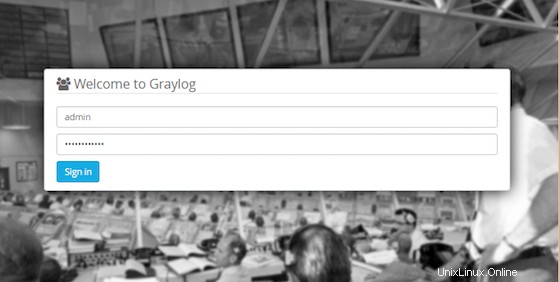
Félicitations ! Vous avez installé Graylog avec succès. Merci d'avoir utilisé ce didacticiel pour installer Graylog sur le système Debian 10 Buster. Pour obtenir de l'aide supplémentaire ou des informations utiles, nous vous recommandons de consulter le site Web officiel de Graylog.